時間:2017-07-04 來源:互聯網 瀏覽量:
今天給大家帶來Win8.1睡眠喚醒怎麼添加密碼,Win8.1睡眠喚醒如何添加密碼,讓您輕鬆解決問題。
Win8.1係統在不關機的情況下,用戶會選項讓係統進入睡眠模式,一開始係統進入睡眠模式後不提示輸入密碼就可直接喚醒,有些用戶覺得這樣不安全,想要給睡眠模式添加喚醒密碼,該怎麼設置呢?
Win8.1睡眠模式添加喚醒密碼的方法:
1、移動鼠標到屏幕右上角,會出現超級按鈕,選擇“設置”;

2、在設置中,選擇右下角的“更改電腦設置”;

3、點開後,點擊左側的“賬戶”;
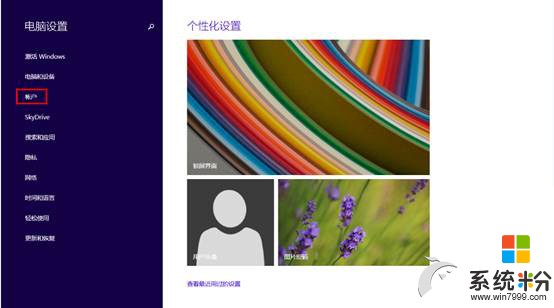
4、選擇“登錄選項”,即可看到“密碼策略”;
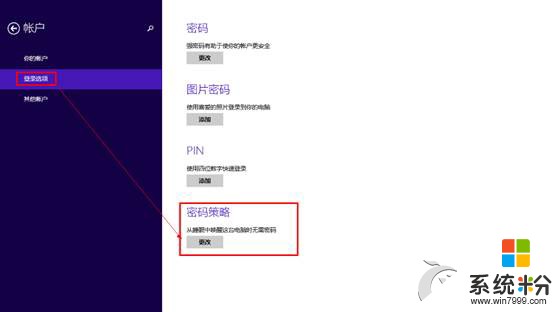
5、在密碼策略下,點擊更改,即可顯示為“從睡眠中喚醒這台電腦時需密碼”。
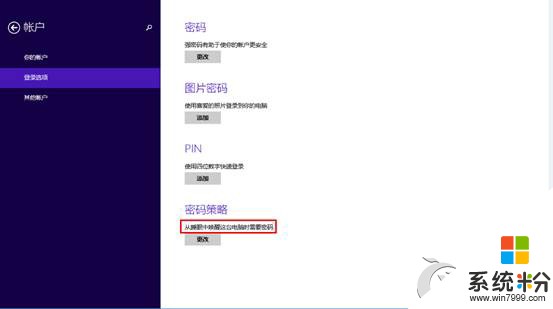
上述步驟設置完成之後,用戶就成功地添加了喚醒密碼,接下來Win8.1進入睡眠後喚醒時就會提示需要輸入輸入。
以上就是Win8.1睡眠喚醒怎麼添加密碼,Win8.1睡眠喚醒如何添加密碼教程,希望本文中能幫您解決問題。